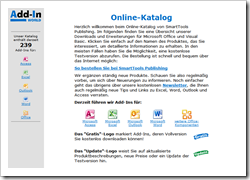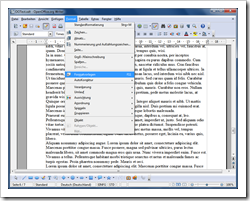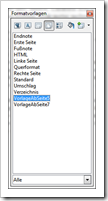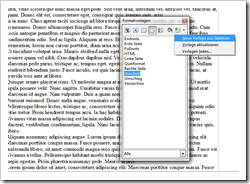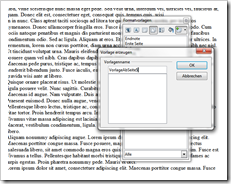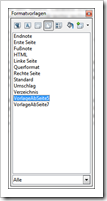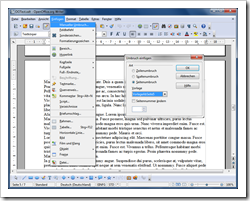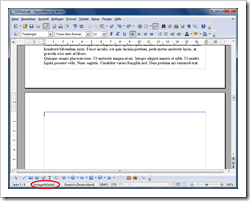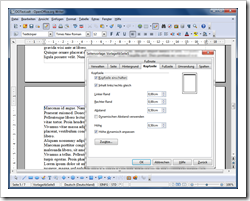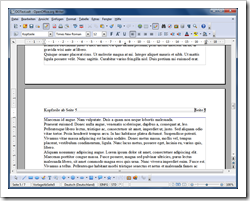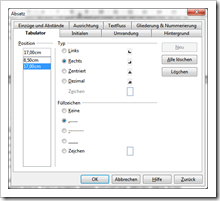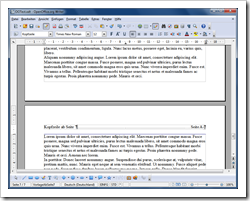- Cloud Computing – Informationen aus den Wolken! — http://bit.ly/ge2foG ->
- Neuer Blog-Eintrag: Blog wurde von 17:00 bis 18:00 Uhr abgeschalten http://bit.ly/gibOjQ ->
- Find ich gut! RT: @heiseonline: Süßer die Glocken nie klingen – ohne Lizenzabgabe http://heise.de/-1145659 ->
- Der #JMStV im Internet – Eine ausführliche Darlegung der Pflichten und Folgen http://t.co/7iv9aGJ via @einfachBen ->
- Interessant! RT @Wordpress_top50 Ein Blog entsteht — Die Langzeitstudie zu einem Projektblog im Internet — Teil.. http://bit.ly/ew8KMc ->
- Gerade gesehen, die deutsche WP 3.0.2 ist im Dashboard verfügbar #Wordpress ->
- Neuer Blog-Eintrag: Parlamentarische Zwänge http://bit.ly/ftSYmA ->
- Lesefutter! RT: @netzonline: 11 kostenlose und deutschsprachige Social Media Ebooks » bohncore http://t.co/povHIWQ ->
- Lesepflicht für alle: 17 Fragen zum neuen JMStV via @yeebase_t3n http://t.co/tiF2nM9 ->
- RT: @vlad_perun: #Amazon-Partner aufgepasst: http://bit.ly/dZwARL Kennzeichnungspflicht im Impressum ->
- Den kannte ich noch nicht! Danke fürs Finden! RT: @Institut2F: Kennt Ihr das Snipping-Tool von Windows 7? Tolle Sache! http://fb.me/Ga6V1p1T ->
- RT: @wpblackbelt: 30 Most Wanted WordPress Comments Page Hacks http://ow.ly/3giA8 ->
- Neuer Blog-Eintrag: Meine Tweets in der Woche vom 22.11.2010 bis 28.11.2010 http://bit.ly/g2fLeB ->
Blog wurde von 17:00 bis 18:00 Uhr abgeschalten
Es wurde eine Aktion im Netz ausgerufen, in der Zeit von 17:00 bis 18:00 Uhr den Blog nicht erreichbar zu schalten. Ich verwende dazu das Plug-In wp-JMStV von Dirk Olbertz.
Wenn der Jugendmedienschutz-Staatsvertrag (JMStV) ab 1. Januar in Kraft tritt, könnte dieser Blog in der Zeit zwischen 6:00 Uhr und 22:00 Uhr so aussehen, da nur hiermit gesichert ist, dass kein Kind beeinflusst wird.
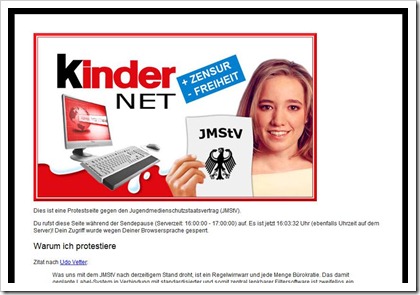
Hier einige Seiten von anderen Menschen, die sich an der Aktion beteiligen:
Ein bisschen Lesefutter finden Sie hier “Der JMStV im Internet – Eine ausführliche Darlegung der Pflichten und Folgen”, ein wenig Polemik hier “Rant: Parlamentarische Zwänge oder so!”.
Scheinbar kommt Entwarnung von Udo Vetter aus dem lawblog “Blogger können leidlich gelassen bleiben”.
Na dann schauen wir mal.
Parlamentarische Zwänge
Wir sind weiterhin gegen kuettner.it, die Fraktion hat sich aufgrund parlamentarischer Zwänge anders entschlossen.
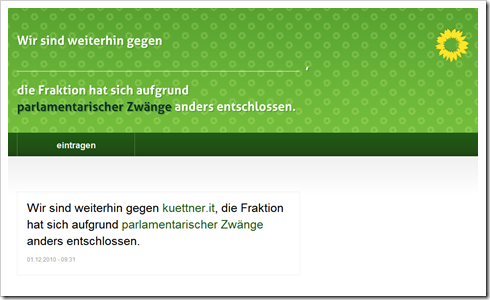
Warum einige kleine Blogs aber auch Homepages schließen wollen. Hintergründe und Fakten bei heise online, Spiegel Online oder Lesepflicht für alle: 17 Fragen zum neuen JMStV.
Meine Tweets in der Woche vom 22.11.2010 bis 28.11.2010
- Gefällt mir! RT: @ellenbauer: Vorschläge und Tipps für die Gestaltung von Text-Links im Webdesign http://t.co/lelFafz ->
- Talentiert oder? http://bit.ly/gI8lwe ->
- RT: @wpblackbelt: How To: Create Your Own URL Shortener http://ow.ly/3eBeu ->
- Einstieg ins Bloggen leicht gemacht: http://t.co/6sVEF67 | Cocas Blog http://t.co/44NxzqX via @CocasBlog ->
- Kostenlos# Neue Google Web-Fonts für Blogger http://bit.ly/egtKIU ->
- Kostenlos# Microsoft Office 2010 Kurse zum Herunterladen http://bit.ly/dWsFKy ->
- Wissen! RT: @DrWindows_de: Service Pack 1 für Windows 7 in ein Installations-Image integrieren… http://bit.ly/eh0zz2 ->
- Fachkräfte-Mangel? Gibt’s den? http://bit.ly/gS0WEr ->
- Noten‑, Kästchen- oder Dimetriepapier selber drucken — PaperSnake find ich gut — http://bit.ly/hzYJew ->
Meine Tweets in der Woche vom 15.11.2010 bis 21.11.2010
- Ich glaube mir platzt der Hut — Pharmakonzerne manipulieren Ärztefortbildungen — http://bit.ly/dzddk5 ->
- Find ich gut! RT: @cnet_de: Das #Telefonbuch für #Android: Adress- und Rückwärtssuche auf dem #Smartphone http://cnet.de/41540906/ ->
- @Office_Tipps Noch einfacher, PowerPoint Datei von ppt nach pps umbenennen, funktioniert leider nur bis Office 2003 in reply to Office_Tipps ->
- RT @TopsyRT: Excel 2007 und Excel 2010 Kalender für 2011 (DE-DE) http://bit.ly/a9Kfug ->
- Eben im Radio gehört: Bei real gibt es Rabatt auf alle Kinder-Hart-Waren, was auch immer das ist ;-> ->
- Jailbreak für HTC Desire HD und Desire Z: Root-Rechte so einfach wie nie http://t.co/ry6iTZ8 via @cnet_de ->
- Gefällt mir! RT: @vlad_perun: Tweets mit #WordPress optisch ansprechend präsentieren http://goo.gl/fb/3OGXK #plugins #tweet #twitter ->
- Lesen! RT: @kwolfsberger: Wie Sie eine Facebook Fanpage erstellen und optimieren … http://bit.ly/bl0Cbm ->
- Mal testen! RT: @Institut2F: „Facebook-Tutorial – So verwandeln Sie Ihre Fanseite in eine veritable Startseite“ http://ow.ly/39Lr6 ->
Meine Tweets in der Woche vom 08.11.2010 bis 14.11.2010
- Contentklau — wie bekomme ich raus, ob mein Content recycled wurde, mit weiterführenden Links. http://bit.ly/cTi9W5 ->
- Kurzanleitung zum WP-DBManager http://bit.ly/a8ATgO ->
- Wahr oder Verschwörungstheorie? Nahrung und Medikamente als Waffen — http://bit.ly/cKNIVa ->
- Me too RT: @vlad_perun: Facebook-Editor ab sofort kostenlos — muss ich mir bei Zeiten mal näher anschauen http://bit.ly/bZa4Fv #Facebook ->
- Wer räumt eigentlich die Wälder im Emsland auf, nachdem die friedlichen Demonstraten weg sind? ->
- Videoanleitung um Benutzerverzeichnis unter Windows 7 zu verschieben http://bit.ly/aLnI5r ->
- RT: @netzonline: Things You Should Do Immediately After Launching a Website http://t.co/vbjrUJy via @sixrevisions ->
- Neuer Blog-Eintrag: Meine Tweets in der Woche vom 01.11.2010 bis 07.11.2010 http://bit.ly/cYoqUj ->
Meine Tweets in der Woche vom 01.11.2010 bis 07.11.2010
- Welcher Mobil-Nutzer bist Du? http://bit.ly/a5zgSj ->
- RT: @andreminhorst: Access: Kommunikationsdaten elegant mit Access verwalten http://acciu.de/747tw ->
- Nützliche SmartTools für MS Office von Add-In World — http://kuettner.it/2010/nuetzliche-smarttools-von-add-in-world/ ->
- Karo erklärt Fachbegriffe aus der IT, schon Folge 181 — da hab ich Einiges verpasst http://bit.ly/aHf2Yt ->
- #Aufpassen! RT @thsch Urheberrechtsverletzung durch Verwendung von Stock-Fotos auf Facebook http://bit.ly/9HymU0 ->
- Tipps und Tricks zu Kopfzeilen/Fußzeilen mit Open Officce http://wp.me/plQej-lL ->
- Neuer Blog-Eintrag: Meine Tweets in der Woche vom 25.10.2010 bis 31.10.2010 http://bit.ly/cG9ROJ ->
Nützliche SmartTools von Add-In World
Heute wurde ich per Twitter wiederholt auf eine Firma aufmerksam, die IMHO1 nützliche kleine Tools (meist kostenlos) anbietet, die mir die Arbeit mit Microsoft Office erleichtern. Der Link befindet sich hinter dem Bild.
Aktuell benutze ich folgende SmartTools/Add Ins:
-
SmartTools Feiertags-Assistent 3.0 für Outlook und
-
SmartTools Mini-Kalender 2.0 für Excel.
Da viele meiner Schüler nach Tools für den Umstieg auf die neuen Office Versionen nachfragen, könnten auch folgende Programme interessant sein:
-
SmartTools Classic Menu für Excel 2010/2007
-
SmartTools Classic Menu für Outlook 2010 und 2007
-
SmartTools Classic Menu 1.50 für Word 2010/2007
Viel Spaß beim Durchstöbern und Ausprobieren.
![]()
1 IMHO: Internetslang, Abkürzung für “In My Humble Opinion” — “Meiner unmaßgeblichen/bescheidenen/ehrlichen Meinung nach”. Siehe auch Wikipedia-Artikel “IMHO”.
Meine Tweets in der Woche vom 25.10.2010 bis 31.10.2010
- Lesen! RT: @technet_de: #TechNet Gastbeitrag: Von Windows Live Spaces zu WordPress.com — ein Erlebnisbericht http://bit.ly/c8gC7t ->
- RT: @wpblackbelt: 15 Social Sharing Plugins for WordPress http://ow.ly/31aWb ->
- Neuer Blog-Eintrag: Tipps und Tricks zu Kopfzeilen/Fußzeilen mit Open Office–Teil 2 http://bit.ly/9eDYsL ->
- Gut erklärt! RT: @ellenbauer: WordPress-Tipps: Der Loop im Twenty Ten-Theme erklärt http://t.co/Hbu0CCZ ->
- Dank an alle Raucher, dass sie die Firmen, die mit alten, energieineffizienten Verfahren produzieren, so wirkungsvoll unterstützen werden! ->
- Neuer Blog-Eintrag: Meine Tweets in der Woche vom 18.10.2010 bis 24.10.2010 http://bit.ly/9bdIjs ->
Tipps und Tricks zu Kopfzeilen/Fußzeilen mit Open Office — Teil 2
Im Juni schrieb ich unter dem Titel “Tipps und Tricks zu Kopfzeilen/Fußzeilen mit OpenOffice” wie Sie Kopf- und Fußzeilen bei doppelseitigen Dokumenten einrichten können und wie Sie ggf. auf der ersten Seite keine Kopfzeile setzen. Nun kam eine Leserin meines Blogs mit der folgenden Frage:
Ich habe ein weiteres Problem. Ich möchte, dass die Seitenzahlen erst z.B. ab der fünften Seite im Dokument erscheinen, die vorhergehenden jedoch unsichtbar mitgezählt werden. So, wie es z. B. bei einem Buch der Fall ist.
Diese Möglichkeit gibt es auch bei Open Office, wenngleich sie etwas anders funktioniert als bspw. bei WORD. Sollen Seiten unterschiedlich aussehen, dann benötigen Sie unterschiedliche Seitenvorlagen. Leider können Sie keinen Abschnittswechsel allein vornehmen, sondern immer nur in Kombination mit einem Seitenumbruch und Wechsel der Formatvorlag. Anschließend muss dann der unnötige Seitenumbruch entfernt werden.
Ich habe ein siebenseitiges Dokument vorliegen und möchte erst ab Seite 5 eine Kopfzeile anzeigen, jedoch soll die Seitenzahl als 5 angezeigt werden, also die tatsächliche Seitenzahl im Dokument. Es könnte aber auch bedeuten, dass ich ab Seite 4 eine andere Kopfzeile als auf den Seiten 1 bis 3 zeigen möchte. Ab Seite 7 möchte ich eine andere Kopfzeile anzeigen als auf den vorhergegangenen Seiten:
- Seite 1: keine Kopfzeile
- Seite 5: “Kopfzeile ab Seite 5 …. Seite X”
- Seite 7: “Kopfzeile ab Seite 7 … Seite A‑X”
Das Dokument ist geschrieben, nun müssen Sie zwei neue Seiten-Formatvorlagen erstellen. Dazu können Sie den Weg über das Menü mit “Format” – “”Formatvorlagen” gehen oder mit der Funktionstaste <F11> den Dialog für die Formatvorlagen aufrufen.
Wählen Sie die Vorlage “Standard” aus und klicken Sie “Neue Vorlage aus Selektion”, hiermit erzeugen Sie aus der Vorlage “Standard” eine neue Seitenvorlage. Geben Sie der neuen Vorlage den Namen “VorlageAbSeite5” damit Sie diese später finden, Sie können den Namen aber auch anders wählen.
Genauso erzeugen Sie eine weitere Vorlage mit dem Namen “VorlageAbSeite7”. Ihre zwei, eben erzeugten Formatvorlagen, sollten unter den Seitenvorlagen (4. Knopf) zu finden sein.
Gehen Sie vor das erste Wort auf die Seite 5 Ihres Dokumentes und fügen Sie dort einen Umbruch ein, wählen Sie als Formatvorlage “VorlageAbSeite5” aus. Den Umbruch fügen Sie über das Menü “Einfügen” — “manueller Umbruch” ein.
Nun haben Sie eine leere Seite erzeugt, unten in der Statusleiste erkennen Sie, dass eine neue Formatvorlage für diese Seite benutzt wird. Drücken sie nun die Entfernen-Taste um die eingefügte Leerseite wieder zu entfernen.
Klicken Sie nun doppelt auf auf “VorlageAbSeite5” in der Statusleiste. Das Dialogfenster “Seitenvorlage: VorlageAbSeite5” öffnet sich. Dort aktivieren Sie bitte “Kopfzeile einschalten”. Nach Bestätigung mit der OK-Taste können Sie die Kopfzeile eingeben, hier “Kopfzeile ab Seite 5 …… Seite X”. Wobei ich die Seitenzahl mit dem Menübefehl “Einfügen” — “Feldbefehl” — “Datum” eingefügt habe. Zum rechten Rang gelangen Sie, indem Sie 2 mal die Tabulatortaste betätigen.
Bitte benutzen Sie nicht die Leertaste zum Positionieren. ![]()
Die Kopfzeile besitzt einen mittig zentrierten und einen rechtsbündigen Tabulator. Bitte Klicken Sie in die Kopfzeile und dann einen Doppelklick auf den zentrierten Tabulator auf dem Lineal, nun öffnet sich der Dialog zum Einstellen der Tabulatoren. Um eine ausgepunktete Linie zu erzeugen, wählen Sie das entsprechende Füllzeichen. Stellen Sie auch für den zweiten Tabulator das Füllzeichen um.
Begeben Sie sich nun zur Seite 7 Ihres Dokumentes, dabei erkennen Sie, dass auf Seite 6 und 7 die gleiche Kopfzeile steht, jedoch mit veränderlichen Seitenzahlen.
Fügen Sie dort, auf Seite 7, einen Seitenumbruch mit Wechsel der Formatvorlage auf “VorlageAbSeite7” ein. Löschen Sie anschließend den unnötigen Seitenumbruch. Verändern Sie nun die Kopfzeile auf “Kopfzeile ab Seite 7 … Seite A‑X”. Ihre Kopfzeile sollte ab Seite 7 wie folgt aussehen.
![]() Tipp: Wenn Sie den Seitenumbruch löschen möchten ohne die Seitenformatierung “VorlageAbSeite7” zu entfernen, gehen Sie an das Ende der Seite 6 und betätigen Sie dort die Entfernen-Taste.
Tipp: Wenn Sie den Seitenumbruch löschen möchten ohne die Seitenformatierung “VorlageAbSeite7” zu entfernen, gehen Sie an das Ende der Seite 6 und betätigen Sie dort die Entfernen-Taste.
Die im Rahmen dieses Posts erstellte Datei können Sie hier herunterladen.
![]() Abschließend noch einen Tipp zur Beschleunigung des Startvorganges von Open Office, ich nutze ihn auch. Gefunden habe ich ihn bei Caschy unter “OpenOffice sauschnell starten”.
Abschließend noch einen Tipp zur Beschleunigung des Startvorganges von Open Office, ich nutze ihn auch. Gefunden habe ich ihn bei Caschy unter “OpenOffice sauschnell starten”.
Weiterhin viel Erfolgt bei der Benutzung von Open Office.